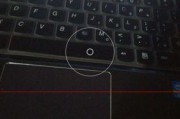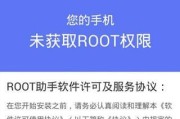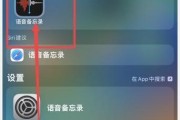在我们日常生活中,跨平台文件传输是一个常见的需求,尤其是当安卓手机与苹果笔记本需要互相交换文件时。本文将为您提供一个全面的无线文件传输解决方案,帮助您快速、便捷地实现数据的无缝传输。
预备知识:安卓与苹果设备间文件传输的基本方法
在开始之前,我们需要了解几种常见的安卓与苹果笔记本之间文件传输的方法。最传统的是使用数据线直接连接,但考虑到现代用户的便利性要求,无线传输无疑更为普遍。接下来,我们将重点介绍如何使用无线传输软件在安卓手机和苹果笔记本之间进行文件传输。
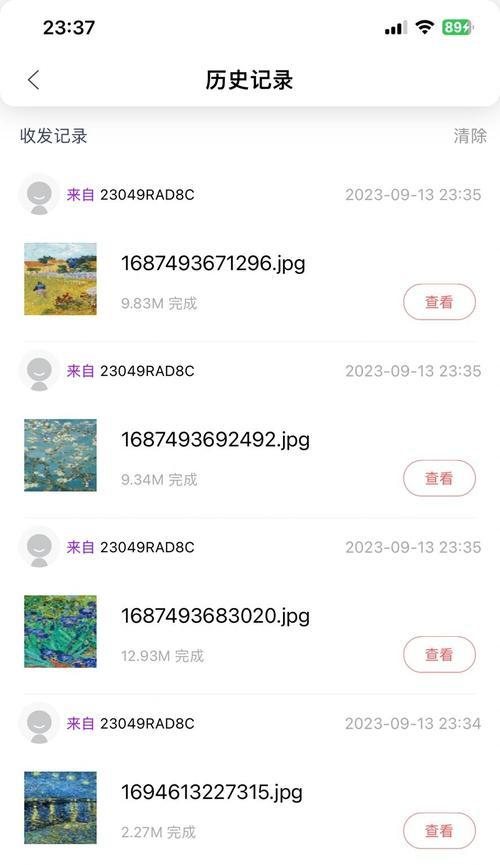
步骤1:选择合适的无线传输软件
为了实现安卓手机与苹果笔记本之间的无线文件传输,我们首先需要下载一款合适的传输软件。市面上有多种软件可以选择,比如AirDroid、SendAnywhere和Xender等都是受欢迎的应用。在选择软件时,应注意其易用性、功能性以及跨平台兼容性。
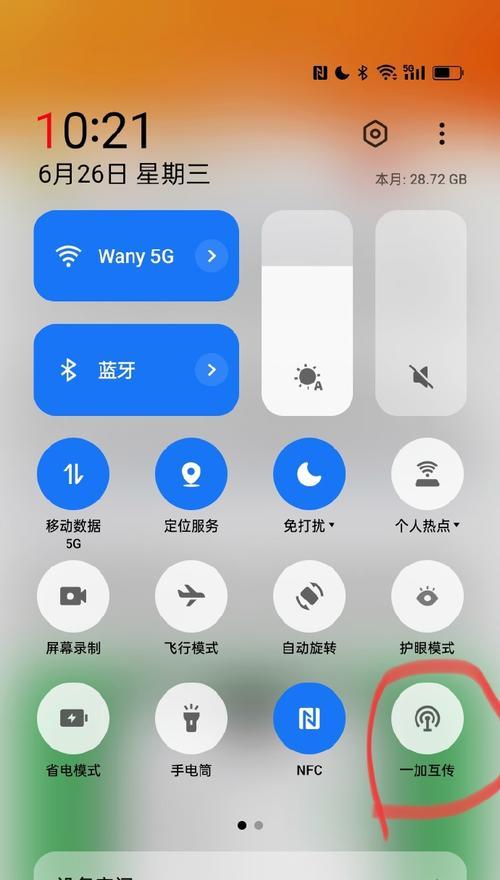
步骤2:下载并安装传输软件
对于安卓手机:
访问GooglePlay商店或应用宝,搜索您选中的文件传输软件,如AirDroid。
点击安装,等待应用安装完成。
对于苹果笔记本:
打开Safari或任何浏览器,同样访问AirDroid的官网,或者直接在MacAppStore中搜索并下载。
安装到您的苹果笔记本中。

步骤3:设置和连接设备
连接安卓手机与苹果笔记本:
打开安卓手机上的文件传输软件,登录您的账号或创建新账号。
确保您的苹果笔记本也启动了相同软件,并处于相同的网络环境下。
在两台设备上选择配对或连接设备的选项,扫描设备或输入连接码,完成配对过程。
进行文件传输:
在安卓手机上找到您想要传输的文件,轻轻点击选择后,选择发送至苹果笔记本。
在苹果笔记本端,您将看到传输请求,接受后文件便会开始传输。
等待传输完成,并确认文件在另一台设备上的接收。
步骤4:文件传输时的注意事项
在进行文件传输时,建议遵循以下几点:
确保两台设备都连接至一个稳定的WiFi网络。
对于较大的文件,耐心等待稍长的时间。
确认传输软件的权限设置,例如位置和存储权限。
保护个人隐私数据,不要传输包含敏感信息的文件。
多角度拓展:其他移动设备与电脑之间的文件传输方式
除了无线传输软件之外,还有一些方式可以实现文件传输:
使用云存储服务:如GoogleDrive、iCloud或Dropbox等。
蓝牙传输:虽然速度较慢,但在没有WiFi网络的环境下仍是一个可行的选择。
电子邮件发送:对于较小的文件,可以直接通过电子邮件进行发送。
实用技巧:高效管理文件传输过程
为了更高效地管理文件传输过程,您可以根据以下实用技巧进行操作:
整理文件:传输之前,先在手机上创建文件夹,将需要传输的文件分类整理好。
批量管理:使用支持批量传输的软件进行文件管理,节省时间。
云端同步:一些传输软件支持将文件同步到云端,之后可以直接从云端下载到另一台设备。
常见问题解答
问题1:使用无线传输软件传输文件会收费吗?
大多数无线传输软件提供免费的基础服务,如文件传输、剪贴板共享等。但是,一些高级功能如高速传输、大文件传输可能会需要付费解锁。
问题2:使用蓝牙传输文件时需要注意什么?
使用蓝牙传输时,请确保两台设备都已启用蓝牙功能并处于可发现模式。对于大文件,蓝牙传输的速度较慢,且距离有限制。
问题3:无线传输应用和云服务相比有什么优势和劣势?
无线传输应用的优势在于传输速度通常更快、不需要额外的存储空间,但其劣势是必须保证设备在同一网络环境下。而云服务的优势是设备之间不需要在同一网络环境,但需要购买云存储空间,并且上传和下载速度受限于网络带宽。
通过以上步骤,您现在可以轻松地将文件从安卓手机传输到苹果笔记本,并在需要时使用其他传输方法和技巧来提高效率。希望本文提供的解决方案能为您带来便利与帮助。
标签: #安卓手机